Установка и переустановка УТМ
В этой статье:
Как установить УТМ
Для установки УТМ к компьютеру должен быть подключен носитель JaCarta-2 SE или Рутокен ЭЦП 2.0/3.0 с записанным на него сертификатом электронной подписи ЕГАИС.
- Чтобы установить «боевой» УТМ, перейдите в Установочный диск Контура и следуйте шагам мастера установки.
Зачем нужен «тестовый» УТМ и чем он отличается от «боевого»
Данные, передаваемые через «тестовый» УТМ, не попадают в ЕГАИС и носят тестовый характер. А с «боевым» УТМ передаваемые данные фиксируются в ЕГАИС.
Скачать «тестовый» УТМ можно на сайте Росалкогольтабакконтроля. -
Когда файл установщика скачается, запустите его.
- В открывшемся окне нажмите «Далее».
- Выберите папку для установки или оставьте по умолчанию.
- Выберите папку, в которой будут созданы ярлыки для запуска и остановки служб в меню пуск.
- Проверьте сделанный вами выбор и подтвердите его кнопкой «Установить». Или вернитесь к изменению выбора с помощью кнопки «Назад».
- Начнется автоматическая установка компонентов. После появления записи «Установка успешно завершена» нажмите «Далее», затем — «Готово».
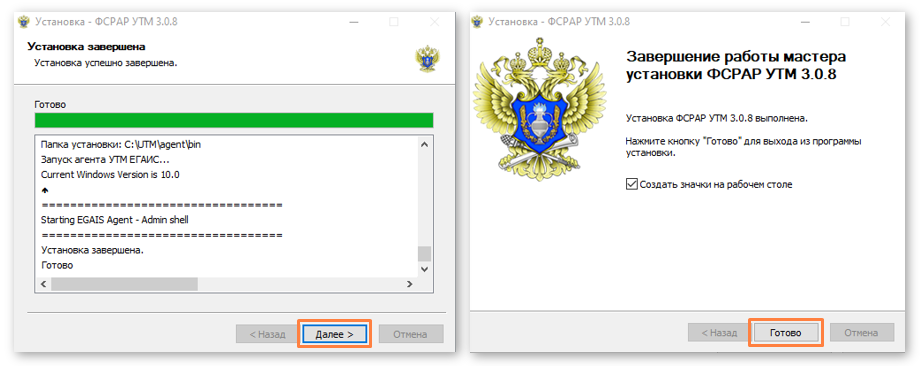
- Откройте любой браузер и зайдите на страницу localhost:8080. Должна появится такая страница:

- Если отобразится ошибка «Невозможно отобразить страницу», проверьте настройки по инструкции.
- Готово! УТМ установлен.
Если у вас сертификат электронной подписи для физлица, настройте УТМ по инструкции. Понадобится машиночитаемая доверенность.
Как переустановить УТМ
- Остановите службы. Для этого правой кнопкой мыши нажмите на значок УТМ в нижнем углу рабочего стола и выберите «Остановить».

- Скопируйте папку по пути C:\UTM\transporter\xml, например, на рабочий стол. Если папка отсутствует или пустая, пропустите этот пункт.

- Удалите УТМ через панель управления. Дождитесь окончания удаления. Если папка «UTM» осталась на компьютере, удалите ее тоже.

- Перезагрузите компьютер.
- Запустите диагностику. Нажмите «Проверить для Маркета» → «Начать настройку». УТМ установится автоматически.
- Службы запустятся автоматически. Если этого не произошло, то запустите их самостоятельно по инструкции.
- Обязательно переместите скопированные файлы из пункта 2 выше в папку УТМ обратно по тому же пути.
- Проверьте связь с ЕГАИС. Для этого зайдите в Маркет, если сервис обнаружит проблемы с ЕГАИС, вы увидите уведомление в разделе «Документы».
